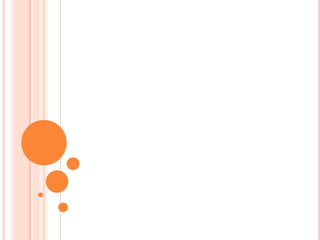
Pres3
- 2. UNIVERSIDAD GALILEO FISSICC - IDEA ADMINISTRACION EN RECURSOS HUMANOS SEMINARIO DE INFORMÁTICA CEI- AGUILAR BATRES ING. ULISES OROZCO PRESENTACION 3 Floridalma Ana Méndez Matías 07284005 14:00-16:00 horas
- 3. INTRODUCCION Este trabajo es una gran herramienta, ya que en el podemos encontrar el uso de varias aplicaciones utilizable como una fuente en las áreas de estudio y trabajo que se tendrá más adelante. Las presentaciones fueron realizadas en Microsoft PowerPoint 2010.
- 4. UTILIDAD DEL TEMA El desarrollo de los temas es de suma importancia ya que es una guía útil capaz de resolver las dudas de los usuarios a través del desarrollo de las diapositivas.
- 5. 1.1. ¿QUÉ PUBLICAREMOS? ESTO ES LO PRIMERO A RESOLVER. QUEREMOS PUBLICAR UN SITIO PERSONAL, PROFESIONAL, UN BLOG, AUDIO U OTROS. EL TIPO DE SITIO QUE PUBLIQUEMOS CUMPLIRÁ UN OBJETIVO PRINCIPAL EL CUÁL DEBEMOS TENER CLARAMENTE DELINEADO ANTES DE COMENZAR A HACER NADA. ¿Cómo publicaremos? En este punto juegan los recursos materiales y los conocimientos de los cuales disponemos o podríamos disponer. Este presupuesto primario nos definirá que tipo de publicación podemos gestar. Si no contamos con financiación suficiente para costear un hosting, un dominio, ni contamos con capacitación suficiente para editar nuestras páginas la mejor elección será utilizar un asistente de publicación de algún servicio de hosting gratuito o patrocinado.
- 6. Hosting: La elección del hosting se conduce absolutamente con el carácter de nuestro proyecto. Si nuestro sitio ha de tener páginas dinámicas necesitaremos bases de datos, sino cualquier hosting que nos satisfaga en cuanto a velocidad, estabilidad y servicio será adecuado. La próxima pantalla es similar a la anterior, pero en este caso debes introducir el nombre de usuario de tu cuenta FTP (User Name) y la clave de dicha cuenta (password). Otra vez damos a siguiente.
- 7. AHORA NOS PIDE QUE SELECCIONEMOS LA CARPETA LOCAL CON LA QUE QUEREMOS TRABAJAR (DEFAULT LOCAL FOLDER), NO ES NECESARIO QUE SELECCIONEMOS CARPETA REMOTA POR EL MOMENTO (DEFAULT REMOTE FOLDER). LA CARPETA LOCAL DEBERÍA SER LA CARPETA EN LA QUE TIENES LOS ARCHIVOS DE TU WEB. LE DAMOS A SIGUIENTE NUEVAMENTE Y A CONTINUACIÓN A FINALIZAR. UNA VEZ CONECTADO AL SERVIDOR, YA PODEMOS EMPEZAR A SUBIR ARCHIVOS. La flecha verde señala la carpeta de tu disco duro, esa que configuraste como carpeta local. En ella deberías tener todos los archivos de la web que has hecho. La flecha roja señala el servidor web. Es el sitio al que tendrás que copiar los archivos que tienes en tu disco duro. Ahora ya podemos empezar a subir la web, para ello lo que tienes que hacer es seleccionar los archivos de tu carpeta local que quieras copiar al servidor y arrastrarlos:
- 8. 1.2. Pasos para publicar una página Web Hay que tener en cuenta que cuando una página HTML muestra una imagen no es como en un documento de Word que la misma viene incrustada en el archivo sino que están enlazadas y muestran un archivo externo al HTML. De esto se desprenden algunas cuestiones.
- 9. USO DE IMÁGENES: Hay que asegurarse de subir la imagen que deseamos mostrar en el HTML. Hay que asegurarse que el enlace no sea absoluto sino relativo, esto significa que el enlace no debe tener la forma “C:Mi Webimagenimagen.gif” sino que debe tener la ruta relativa para encontrar la imagen y la forma sería por ejemplo “imagen/imagen.gif”. Los nombres de archivos en un servidor web no tienen las mismas posibilidades que en nuestro ordenador, es decir, hay que evitar los espacios en blanco, acentos y ñ por ejemplo en el nombre de un archivo que será subido al servidor web. Asegurarse que está en la ruta correcta y que su nombre esté todo en minúsculas, sin espacios ni acentos.
- 10. 1.3. ARCHIVO DE FLASH EN POWER POINT: 1. INSTALE MACROMEDIA FLASH PLAYER EN EL EQUIPO. 2. EN LA VISTA NORMAL DE POWERPOINT, MUESTRE LA DIAPOSITIVA EN LA QUE DESEA REPRODUCIR LA ANIMACIÓN. 3. EN EL MENÚ VER, SELECCIONE BARRAS DE HERRAMIENTAS Y HAGA CLIC EN CUADRO DE CONTROLES. 4. EN EL CUADRO DE CONTROLES, HAGA CLIC EN MÁS CONTROLES (EL BOTÓN QUE TIENE EL ICONO DEL MARTILLO Y LA LLAVE INGLESA). 5. EN LA LISTA, DESPLÁCESE Y HAGA CLIC EN SHOCKWAVE FLASH OBJECT, A CONTINUACIÓN, ARRÁSTRELO A LA DIAPOSITIVA PARA DIBUJAR EL CONTROL. PUEDE CAMBIAR EL TAMAÑO DEL CONTROL EN CUALQUIER MOMENTO ARRASTRANDO LOS CONTROLADORES DE TAMAÑO SI NECESITA AJUSTARLO AL TAMAÑO DE LA ANIMACIÓN. 6. HAGA CLIC CON EL BOTÓN SECUNDARIO DEL MOUSE (RATÓN) EN SHOCKWAVE FLASH OBJECT Y, A CONTINUACIÓN, HAGA CLIC EN PROPIEDADES. 7. EN LA FICHA ALFABÉTICA, HAGA CLIC EN LA PROPIEDAD PELÍCULA. 8. EN LA COLUMNA VALOR (LA CELDA EN BLANCO AL LADO DE PELÍCULA), ESCRIBA LA RUTA DE ACCESO DE UNIDAD COMPLETA INCLUIDO EL NOMBRE DE ARCHIVO (POR EJEMPLO, C:MIS DOCUMENTOSMIARCHIVO.SWF) O EL LOCALIZADOR DE RECURSOS UNIFORMES (URL) AL ARCHIVO FLASH QUE DESEA REPRODUCIR.
- 11. 2.1 SPIM EL SPIM (MIPS AL REVÉS) ES UN SIMULADOR QUE EJECUTA PROGRAMAS EN LENGUAJE ENSAMBLADOR PARA LOS COMPUTADORES BASADOS EN LOS PROCESADORES MIPS R2000/R3000 RANSOMWARE EL TÉRMINO INGLÉS "RANSOM" SE DEFINE COMO LA EXIGENCIA DE PAGO POR LA RESTITUCIÓN DE LA LIBERTAD DE ALGUIEN O DE UN OBJETO, LO QUE EN CASTELLANO SE TRADUCIRÍA COMO RESCATE. SI A ESTO AGREGAMOS LA PALABRA SOFTWARE OBTENEMOS RANSOMWARE, DEFINIDO COMO EL SECUESTRO DE ARCHIVOS A CAMBIO DE UN RESCATE. ASÍ, RANSOMWARE NO ES MÁS QUE UNA NUEVA VARIEDAD DE VIRUS QUE CIFRA LOS ARCHIVOS DEL USUARIOS Y PIDE UN RESCATE, GENERALMENTE MONETARIO POR ELLOS. PHISHING ES UN TÉRMINO INFORMÁTICO QUE DENOMINA UN TIPO DE DELITO ENCUADRADO DENTRO DEL ÁMBITO DE LAS ESTAFAS CIBERNÉTICAS, Y QUE SE COMETE MEDIANTE EL USO DE UN TIPO DE INGENIERÍA SOCIAL CARACTERIZADO POR INTENTAR ADQUIRIR INFORMACIÓN CONFIDENCIAL DE FORMA FRAUDULENTA (COMO PUEDE SER UNA CONTRASEÑA O INFORMACIÓN DETALLADA SOBRE TARJETAS DE CRÉDITO U OTRA INFORMACIÓN BANCARIA). EL ESTAFADOR, CONOCIDO COMO PHISHER, SE HACE PASAR POR UNA PERSONA O EMPRESA DE CONFIANZA EN UNA APARENTE COMUNICACIÓN OFICIAL ELECTRÓNICA, POR LO COMÚN UN CORREO ELECTRÓNICO, O ALGÚN SISTEMA DE MENSAJERÍA INSTANTÁNEA O INCLUSO UTILIZANDO TAMBIÉN LLAMADAS TELEFÓNICAS.
- 12. SPYWARE Un programa espía, traducción del inglés spyware, es un programa, que funciona dentro de la categoría malware, que se instala furtivamente en un ordenador para recopilar información sobre las actividades realizadas en éste. La función más común que tienen estos programas es la de recopilar información sobre el usuario y distribuirlo a empresas publicitarias u otras organizaciones interesadas, pero también se han empleado en organismos oficiales para recopilar información contra sospechosos de delitos, como en el caso de la piratería de software SPOOFING Consiste básicamente en sustituir la dirección IP origen de un paquete TCP/IP por otra dirección IP a la cual se desea suplantar. Esto se consigue generalmente gracias a programas destinados a ello y puede ser usado para cualquier protocolo dentro de TCP/IP como ICMP, UDP o TCP.
- 13. PCZOMBIE ES UNA COMPUTADORA QUE HA SIDO SECUESTRADA POR UN HACKER PARA REALIZAR ACTIVIDADES CRIMINALES. COMO ENVÍO DE SPAM O ROBO DE TARJETAS DE CRÉDITO AL USUARIO DEL SISTEMA. COMO PROTEGERSE MANTENER ACTUALIZADO EL SISTEMA OPERATIVO, NAVEGADOR Y OTROS PROGRAMAS MICROSOFT. NO PARTICIPAR EN CADENAS DE CORREO SPAM SE LE LLAMA SPAM , CORREO BASURA O SMS BASURA A LOS MENSAJES NO SOLICITADOS, ENVIADOS EN GRANDES CANTIDADES (INCLUSO MASIVAS) QUE PERJUDICAN DE ALGUNA MANERA O VARIAS AL RECEPTOR. LA ACCIÓN DE ENVIAR DICHOS MENSAJES SE DENOMINA SPAMMING. SPAM EN DIFERENTES MEDIOS SPAM EN BLOGS SPAM EN EL CORREO ELECTRÓNICO SPAM EN FOROS SPAM EN REDES SOCIALES OBTENCIÓN DE DIRECCIONES DE CORREO LOS SPAMMERS UTILIZAN DIVERSAS TÉCNICAS PARA CONSEGUIR LAS LISTAS DE DIRECCIONES QUE NECESITAN PARA SU ACTIVIDAD, ENTRE SUS FUENTES PODEMOS MENCIONAR: LAS PROPIAS PÁGINAS WEB CORREOS ELECTRÓNICOS CON CHISTES, CADENAS, ETC. PÁGINAS QUE SOLICITAN EL CORREO ELECTRÓNICO
- 14. 2.2 CREAR UN BLOG
- 15. El primer paso que daremos, será acceder a la web www.Blogger.com e introducir los datos de usuario de nuestra cuenta de Google (crearla antes si no se tiene). Una vez logueados, pulsaremos sobre Crear Blog Ahora y accederemos a la ventana de selección del título del Blog y dirección URL de éste.
- 16. UNA VEZ RELLENADOS ESTOS DATOS, PULSAREMOS SOBRE CONTINUAR Y PASAREMOS A LA VENTANA DE SELECCIÓN DE FORMATO Y DISEÑO DEL BLOG PERSONAL. BLOGGER NOS OFRECE DIFERENTES PLANTILLAS A ESCOGER, POR LO QUE TRATAREMOS DE SELECCIONAR LA QUE MÁS SE ASOCIE AL TIPO DE BLOG QUE QUEREMOS CREAR.
- 17. TÍTULO: SERÁ EL TÍTULO DEL POST O ARTÍCULO. POR DEFECTO TENDRÁ UN TAMAÑO Y COLOR DISTINTO AL DE LA DESCRIPCIÓN, ADEMÁS DE SER LA PUERTA DE ENTRA MEDIANTE UN HIPERVÍNCULO AL POST COMPLETO. DESCRIPCIÓN: AQUÍ TENDREMOS QUE ESCRIBIR EL CONTENIDO DEL ARTÍCULO QUE QUERAMOS PUBLICAR EN NUESTRO BLOG PERSONAL. DESDE SU CUADRO DE HERRAMIENTAS, PODREMOS INSERTAR IMÁGENES, VIDEOS DE YOUTUBE, CAMBIAR LA FUENTE DEL TEXTO, EL TAMAÑO, ETC. PUBLICAR ENTRADA: ESTE SERÁ EL BOTÓN QUE HARÁ QUE EL POST O ARTÍCULO SE PUBLIQUE EN NUESTRO BLOG PERSONAL. UNA VEZ ACABADA LA REDACCIÓN DE ÉSTE, SIMPLEMENTE DEBEREMOS DE PULSARLO PARA QUE CUALQUIER PERSONA PUEDA LEERLO.
- 18. Publicar entrada: Este será el botón que hará que el post o artículo se publique en nuestro blog personal. Una vez acabada la redacción de éste, simplemente deberemos de pulsarlo para que cualquier persona pueda leerlo.
- 19. MENU CON VINCULOS 1.1 ¿Qué publicaremos? 1.2 Pasos para publicar una página Web 1.3 Archivo de flash en Power Point 2.1 SPIM 2.2 Crear un blog
- 20. CONCLUSIONES Y RECOMENDACIONES Teniendo una base de todo lo aprendido en la carrera, se facilita el uso de los diferentes programas y es de gran ayuda para la realización de las tareas asignadas en el Seminario de Informática. La practica hace al maestro. BIBLIOGRAFIA ADICIONAL www.blogger.com Http://es.wikipedia.org Http://tutoriales-programas.com